URLをクリップボードにコピーしました
FAQ_URL:https://www.pa-solution.net/daj/bs/faq/Detail.aspx?id=2868
| |
最終更新日 2020/02/05 |
FAQ_ID:2868 |
 Business
Business >
i-FILTER Ver.9/Ver.10/Reporter >
ライセンス

|
「i-FILTER」シリアルナンバーの変更・再発行等が行われたときの、製品への再登録手順を教えてください
|

|
対応バージョン: i-FILTER Ver.8 Ver.9 Ver.10
対応OS: すべてのOS
「i-FILTER」のシリアルナンバーについて変更・再発行等が行われた場合、
お客様自身にて「i-FILTER」の『ユーザー登録・確認』の設定画面から
シリアルナンバーの再登録作業を行っていただく必要がございます。
※作業の際に「i-FILTER」のサービス断など、運用への影響はありません
※「i-FILTER」Ver.8以前のバージョンからVer.9以降のバージョンへバージョンアップする
場合には必ず新しいシリアルナンバーが発行されます。
【シリアルナンバーの変更登録方法】
━━━━━━━━━━━━━━━━━━━━━━━━━━━━━━━━
(1)「ルート管理者」でログイン
シリアルナンバーの変更は「ルート管理者」権限でのみ行うことができます。
「全体管理者」、「システム管理者」いずれも当該権限はありません。
権限のない管理者アカウントで「i-FILTER」にログインされている場合、
一旦ログアウトし、再度「ルート管理者」でログインしてください。
(2)「ユーザー登録・確認」画面を開く
「i-FILTER」「ルート管理者」用管理画面トップメニューから
[システム / ユーザー登録・確認]画面を開いてください。
※「Ver.8」「Ver.9」は[システム設定 / ユーザー登録・確認]
(3)新しい「シリアルナンバー」を入力
【製品シリアルNo.】の入力欄に新しいシリアルナンバーを入力してください。
※ シリアルナンバーは「3900-ABCDEFGHIJ-KLMN-01」のように
半角英数字+ハイフンの形式で入力してください。
(4)入力内容を確認し、情報送信
内容を再確認いただき、【入力内容確認】ボタンをクリックします。
その後、表示される確認画面から【送信する】ボタンをクリックしてください。
<管理画面[システム / ユーザー登録・確認]>
※「Ver.9」は[システム設定 / ユーザー登録・確認]
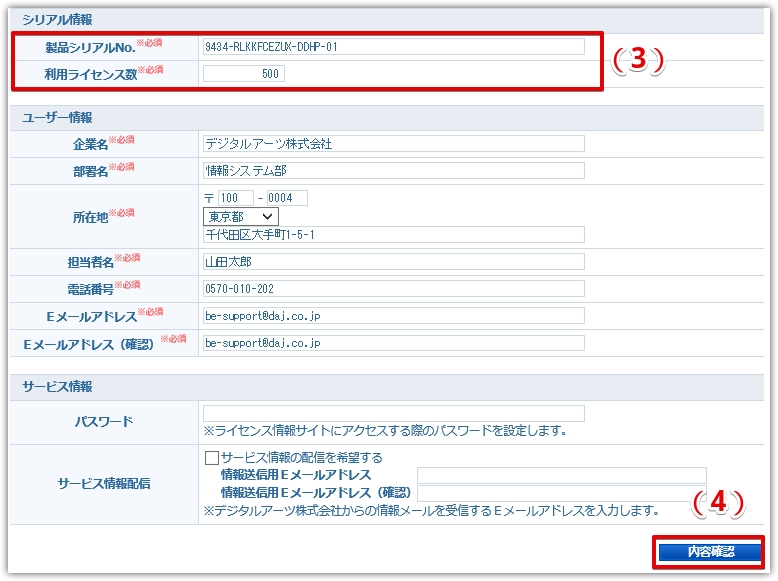
|

